搭建LNMP 架构
搭建LNMP 架构
环境准备 lnmp 需要 安装 nginx mysql php 软件
#关闭防火墙
systemctl disable --now firewalld
#临时禁用SELinux的强制访问控制机制
setenforce 0 
1 安装依赖包
yum -y install pcre-devel zlib-devel gcc gcc-c++ make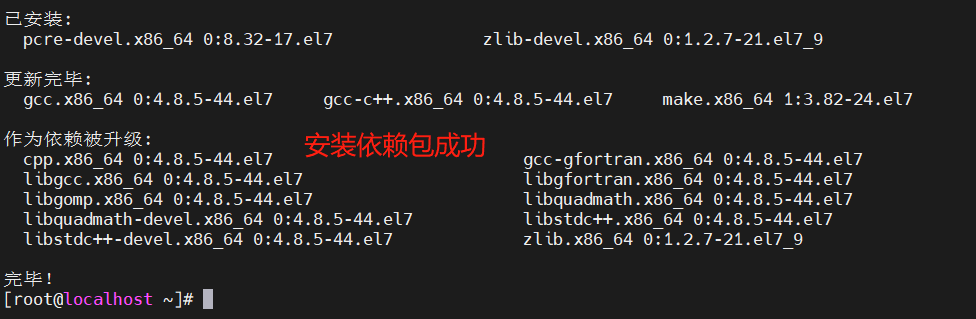
2 创建运行用户、组
(Nginx 服务程序默认以 nobody 身份运行,建议为其创建专门的用户账号,以便更准确地控制其访问权限)
useradd -M -s /sbin/nologin nginx
3 编译安装nginx
cd /opt
将nginx安装包拖入此目录
#解压软件包
tar zxvf nginx-1.22.0.tar.gz -C /opt/
cd nginx-1.22.0/
./configure \
--prefix=/usr/local/nginx \ #指定nginx的安装路径
--user=nginx \ #指定用户名
--group=nginx \ #指定组名
--with-http_stub_status_module #启用 http_stub_status_module 模块以支持状态统计
#检测环境并指定模块
cd nginx-1.22.0/
./configure \
--prefix=/usr/local/nginx \
--user=nginx \
--group=nginx \
--with-http_stub_status_module
#编译并安装
make && make install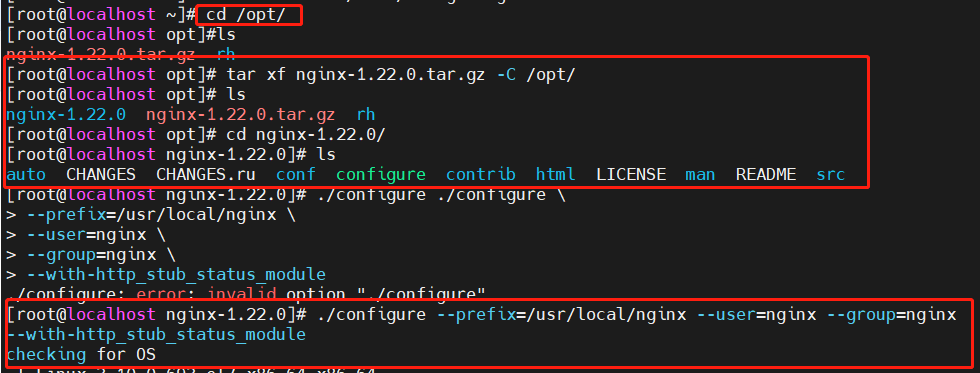
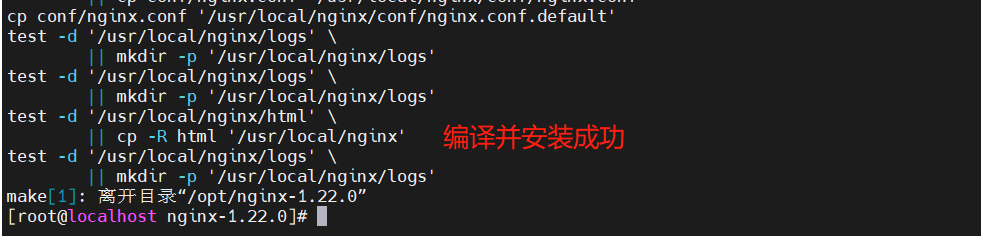
ln -s /usr/local/nginx/sbin/nginx /usr/local/sbin/
#让系统识别nginx的操作命令可以自动补全 nginx $PATH
#添加Nginx系统服务 systemctl start nginx
vim /lib/systemd/system/nginx.service
[Unit]
Description=nginx
After=network.target
[Service]
Type=forking
PIDFile=/usr/local/nginx/logs/nginx.pid
ExecStart=/usr/local/nginx/sbin/nginx
ExecReload=/bin/kill -1 $MAINPID
ExecStop=/bin/kill -3 $MAINPID
PrivateTmp=true
[Install]
WantedBy=multi-user.target
#重新加载.service配置文件
systemctl damon-relaod
#可给可不给
chmod 777 /lib/systemd/system/nginx.service
#设置开机自启并现在开启
systemctl enable --now nginx.service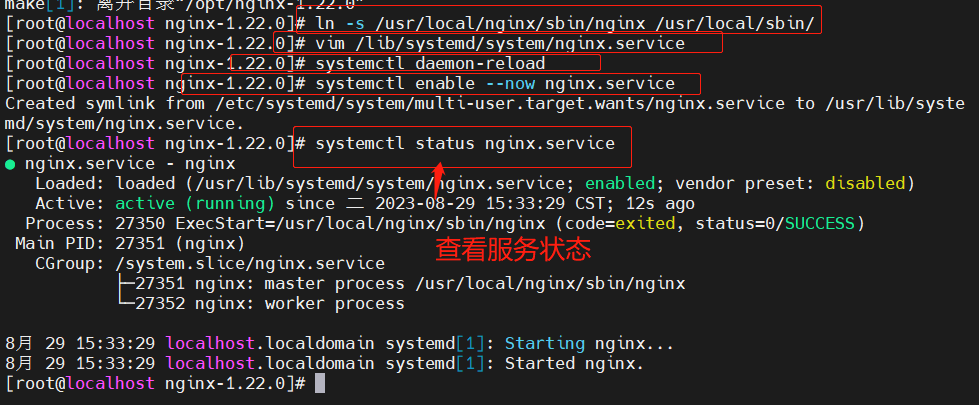
4 编译安mysql
1、安装Mysql环境依赖包
yum -y install gcc gcc-c++ cmake bison bison-devel zlib-devel libcurl-devel libarchive-devel boost-devel ncurses-devel gnutls-devel libxml2-devel openssl-devel libevent-devel libaio-devel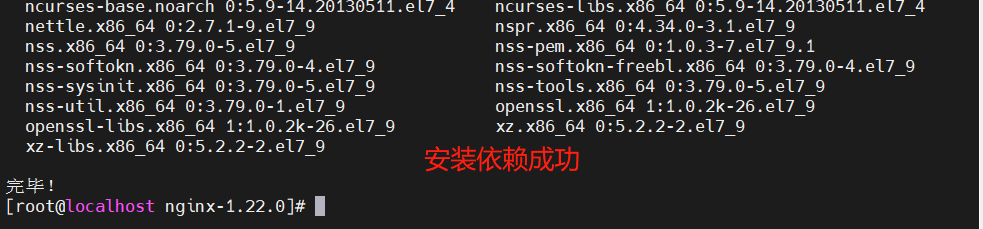
2、创建运行用户
useradd -M -s /sbin/nologin mysql
3、编译安装
cd /opt
将安装包拖入 :mysql-boost-5.7.20.tar.gz
#解压安装包
tar zxvf mysql-boost-5.7.20.tar.gz
cd /opt/mysql-5.7.20/
#检测环境并指定模块
cmake \
-DCMAKE_INSTALL_PREFIX=/usr/local/mysql \
-DMYSQL_UNIX_ADDR=/usr/local/mysql/mysql.sock \
-DSYSCONFDIR=/etc \
-DSYSTEMD_PID_DIR=/usr/local/mysql \
-DDEFAULT_CHARSET=utf8 \
-DDEFAULT_COLLATION=utf8_general_ci \
-DWITH_EXTRA_CHARSETS=all \
-DWITH_INNOBASE_STORAGE_ENGINE=1 \
-DWITH_ARCHIVE_STORAGE_ENGINE=1 \
-DWITH_BLACKHOLE_STORAGE_ENGINE=1 \
-DWITH_PERFSCHEMA_STORAGE_ENGINE=1 \
-DMYSQL_DATADIR=/usr/local/mysql/data \
-DWITH_BOOST=boost \
-DWITH_SYSTEMD=1
#编译并安装,安装时间较久等待即可
make -j2 && make install
c++: 编译器内部错误:已杀死(程序 cc1plus)
#出现这种情况ctrl+c重新编译安装即可
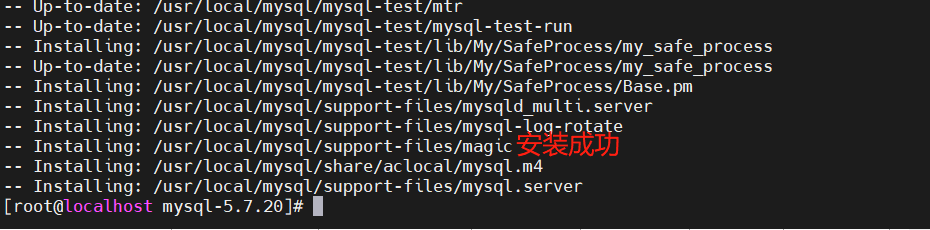
4、修改mysql 配置文件
#将原有内容覆盖即可
vim /etc/my.cnf
[client]
port = 3306
socket=/usr/local/mysql/mysql.sock
[mysqld]
user = mysql
basedir=/usr/local/mysql
datadir=/usr/local/mysql/data
port = 3306
character-set-server=utf8
pid-file = /usr/local/mysql/mysqld.pid
socket=/usr/local/mysql/mysql.sock
bind-address = 0.0.0.0
skip-name-resolve
max_connections=2048
default-storage-engine=INNODB
max_allowed_packet=16M
server-id = 1
sql_mode=NO_ENGINE_SUBSTITUTION,STRICT_TRANS_TABLES,NO_AUTO_CREATE_USER,NO_AUTO_VALUE_ON_ZERO,NO_ZERO_IN_DATE,NO_ZERO_DATE,ERROR_FOR_DIVISION_BY_ZERO,PIPES_AS_CONCAT,ANSI_QUOTES
#解释
[client]
port = 3306
socket=/usr/local/mysql/mysql.sock
[client] 部分配置客户端相关的参数。
port 指定客户端连接 MySQL 服务器的端口,默认是 3306。
socket 指定 MySQL 客户端连接使用的套接字文件路径。
[mysqld]
user = mysql
basedir=/usr/local/mysql
datadir=/usr/local/mysql/data
port = 3306
character-set-server=utf8
pid-file = /usr/local/mysql/mysqld.pid
socket=/usr/local/mysql/mysql.sock
bind-address = 0.0.0.0
skip-name-resolve
max_connections=2048
default-storage-engine=INNODB
max_allowed_packet=16M
server-id = 1
[mysqld] 部分配置 MySQL 服务器相关的参数。
user 指定运行 MySQL 服务器的用户。
basedir 指定 MySQL 的安装目录。
datadir 指定 MySQL 的数据存储目录。
port 指定 MySQL 服务器监听的端口,默认是 3306。
character-set-server 指定服务器的默认字符集,这里设置为 utf8。
pid-file 指定存放 MySQL 服务器进程 ID 的文件路径。
socket 指定 MySQL 服务器监听的套接字文件路径。
bind-address 指定 MySQL 服务器绑定的 IP 地址,这里设置为 0.0.0.0 表示监听所有的地址。
skip-name-resolve 禁用 DNS 反解析,加快连接速度。
max_connections 指定允许的最大并发连接数。
default-storage-engine 指定默认的存储引擎,这里设置为 INNODB。
max_allowed_packet 指定允许的最大数据包大小。
server-id 指定服务器的唯一标识。
sql_mode=NO_ENGINE_SUBSTITUTION,STRICT_TRANS_TABLES,NO_AUTO_CREATE_USER,NO_AUTO_VALUE_ON_ZERO,NO_ZERO_IN_DATE,NO_ZERO_DATE,ERROR_FOR_DIVISION_BY_ZERO,PIPES_AS_CONCAT,ANSI_QUOTES
sql_mode 设置 MySQL 服务器的 SQL 模式。这里列举了多个参数,每个参数对应一种特定的 SQL 规则或行为。
这些配置项可以根据实际需求进行修改和调整,但在修改之前请确保对 MySQL 配置有足够的理解,并备份原始配置文件以防止意外情况发生。5、更改mysql安装目录和配置文件的属主属组
chown -R mysql:mysql /usr/local/mysql/
chown mysql:mysql /etc/my.cnf
6、设置路径环境变量
echo 'export PATH=/usr/local/mysql/bin:/usr/local/mysql/lib:$PATH' >> /etc/profile
source /etc/profile
#解释
将 MySQL 的安装路径 “/usr/local/mysql/bin” 和 “/usr/local/mysql/lib” 添加到环境变量 PATH 中,并将修改后的环境变量设置应用到当前会话中。这样,在终端中执行 MySQL 相关命令时就不需要输入完整的路径了。
7、初始化数据库
cd /usr/local/mysql/bin/
./mysqld \
--initialize-insecure \
--user=mysql \
--basedir=/usr/local/mysql \
--datadir=/usr/local/mysql/data
#解释
./mysqld \ #是启动 MySQL 服务器的命令
--initialize-insecure \ # 参数表示以不安全的方式初始化 MySQL 数据目录。这意味着初始的 root 用户没有密码,并且所有连接都会默认具有全部权限,这样可以方便地进行初始化和测试。
--user=mysql \ #参数指定运行 MySQL 服务器的用户为 “mysql”。
--basedir=/usr/local/mysql \ # 参数指定 MySQL 的安装目录
--datadir=/usr/local/mysql/data #参数指定 MySQL 的数据存储目录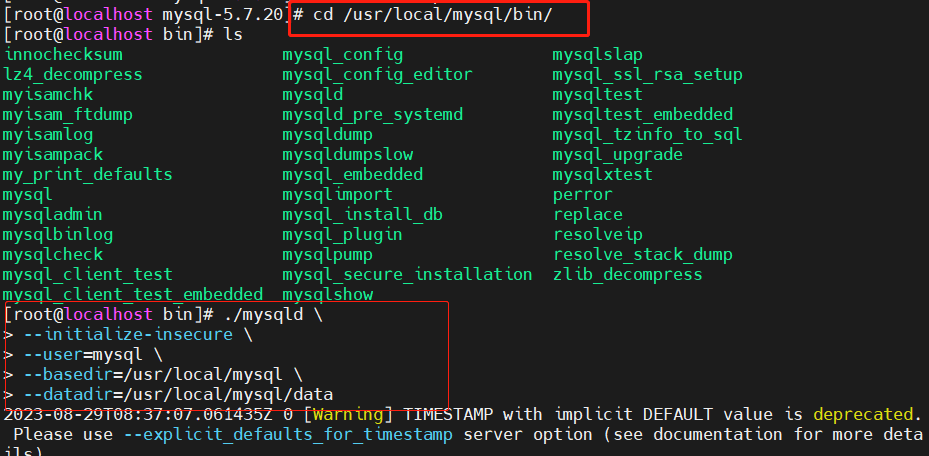
8、添加mysqld系统服务
cp /usr/local/mysql/usr/lib/systemd/system/mysqld.service /usr/lib/systemd/system/
systemctl daemon-reload
systemctl start mysqld.service
systemctl enable mysqld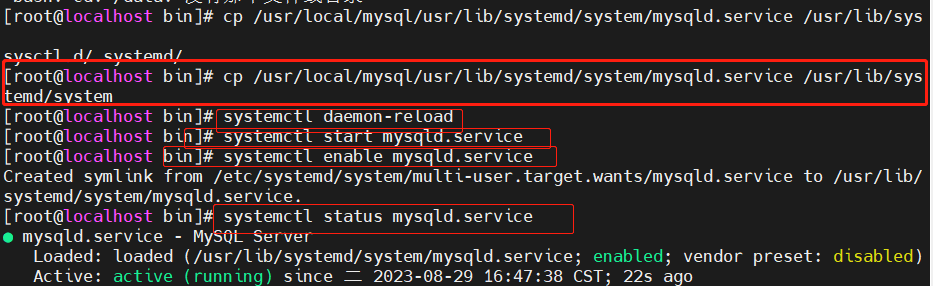
9、修改mysql 的登录密码
mysqladmin -u root -p password "abc123"
给root账号设置密码为abc123,提示输入的是原始密码(为空)要求输入的是原密码直接回车即可
10、授权远程登录
mysql -u root -p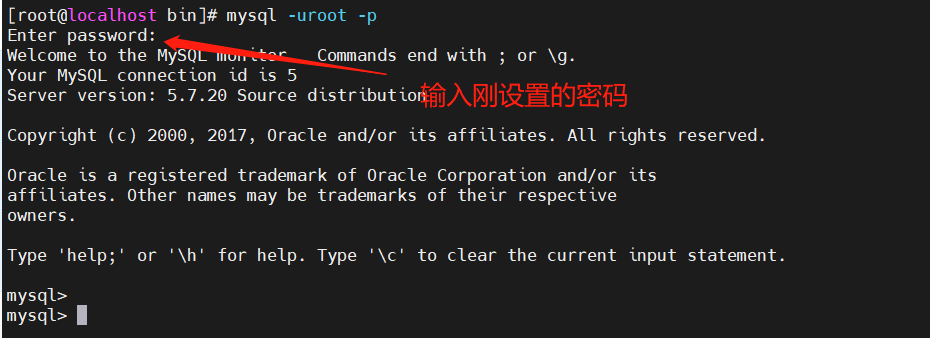
5 编译安装php软件
php的编译安装
本次使用的php软件包为:php-7.1.10.tar.bz2
1、安装环境依赖包
yum -y install gd \
libjpeg libjpeg-devel \
libpng libpng-devel \
freetype freetype-devel \
libxml2 libxml2-devel \
zlib zlib-devel \
curl curl-devel \
openssl openssl-devel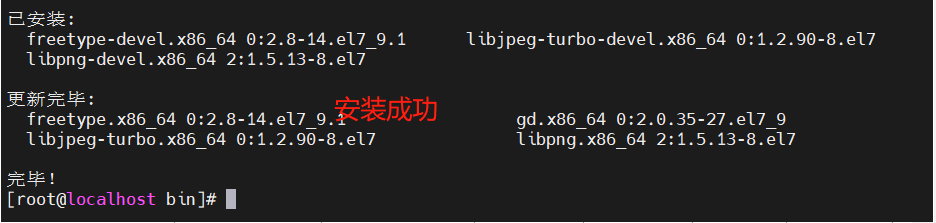
2、编译安装
cd /opt
tar jxvf php-7.1.10.tar.bz2
cd php-7.1.10
./configure \
--prefix=/usr/local/php \
--with-mysql-sock=/usr/local/mysql/mysql.sock \
--with-mysqli \
--with-zlib \
--with-curl \
--with-gd \
--with-jpeg-dir \
--with-png-dir \
--with-freetype-dir \
--with-openssl \
--enable-fpm \
--enable-mbstring \
--enable-xml \
--enable-session \
--enable-ftp \
--enable-pdo \
--enable-tokenizer \
--enable-zip
#解释
“–prefix=/usr/local/php” 指定了安装 PHP 的目录,这里是 “/usr/local/php”。
“–with-mysql-sock=/usr/local/mysql/mysql.sock” 指定了 MySQL 服务器的 UNIX socket 文件的位置。
“–with-mysqli” 启用 MySQLi 扩展,用于与 MySQL 数据库进行交互。
“–with-zlib” 启用 Zlib 支持,用于压缩和解压数据。
“–with-curl” 启用 cURL 扩展,用于进行网络请求。
“–with-gd” 启用 GD 扩展,用于处理图像。
“–with-jpeg-dir” 指定了 libjpeg 库的安装目录。
“–with-png-dir” 指定了 libpng 库的安装目录。
“–with-freetype-dir” 指定了 FreeType 库的安装目录。
“–with-openssl” 启用 OpenSSL 扩展,用于加密和解密通信。
“–enable-fpm” 启用 PHP-FPM,用于处理 PHP FastCGI 进程管理。
“–enable-mbstring” 启用多字节字符串支持。
“–enable-xml” 启用 XML 支持。
“–enable-session” 启用会话支持。
“–enable-ftp” 启用 FTP 支持。
“–enable-pdo” 启用 PDO(PHP Data Objects)支持。
“–enable-tokenizer” 启用 Tokenizer 扩展,用于解析源代码。
“–enable-zip” 启用 Zip 扩展,用于处理 ZIP 压缩文件。
#编译并安装
make -j2 && make install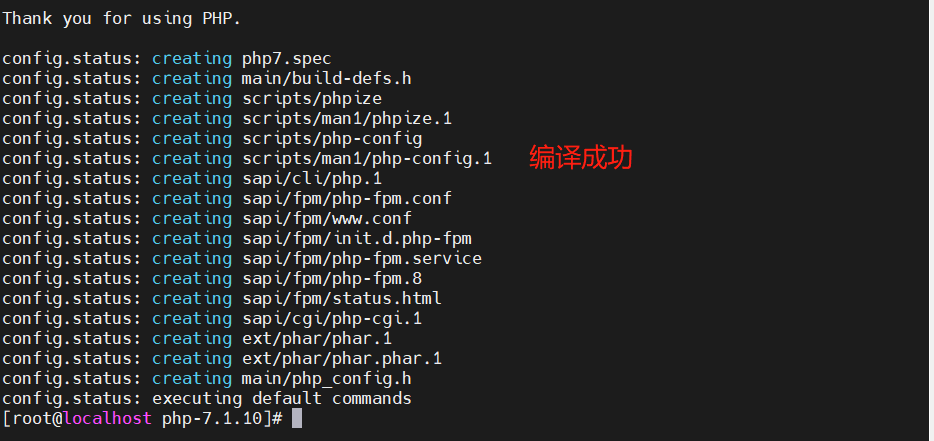
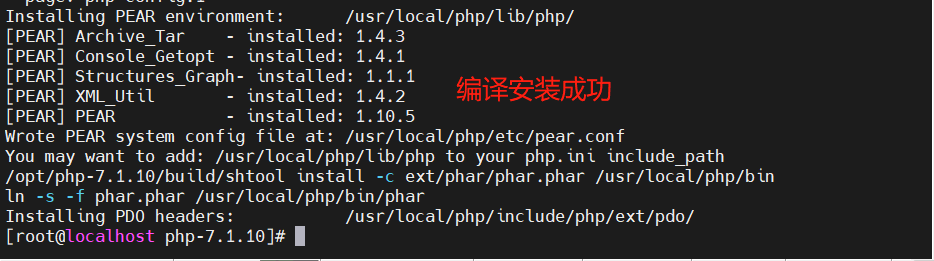
3、路径优化
ln -s /usr/local/php/bin/* /usr/local/bin/
ln -s /usr/local/php/sbin/* /usr/local/sbin/
4、调整PHP配置文件
php有三个配置文件:
php.ini 主配置文件
php-fpm.conf 进程服务配置文件
www.conf 扩展配置文件
#调整主配置文件:
cp /opt/php-7.1.10/php.ini-development /usr/local/php/lib/php.ini
vim /usr/local/php/lib/php.ini
--1170行--修改
mysqli.default_socket = /usr/local/mysql/mysql.sock #用于指定 MySQL 的默认 socket 文件路径。
--939行--取消注释,修改
date.timezone = Asia/Shanghai #设置默认的时区
php -m #验证安装的模块
#调整进程服务配置文件:
cd /usr/local/php/etc/
cp php-fpm.conf.default php-fpm.conf
vim php-fpm.conf
--17行--去掉";"注释
pid = run/php-fpm.pid
#调整扩展配置文件:
cd /usr/local/php/etc/php-fpm.d/
cp www.conf.default www.conf5、启动php-fpm
/usr/local/php/sbin/php-fpm -c /usr/local/php/lib/php.ini
netstat -anpt | grep 9000
#PHP-FPM(FastCGI Process Manager:FastCGI 进程管理器)是一个 PHPFastCGI 管理器, 由于Nginx服务器不能处理动态页面,需要由 Nginx 把动态请求交给 php-fpm 进程进行解析。
cd /opt/php-7.1.10/sapi/fpm
cp php-fpm.service /usr/lib/systemd/system/php-fpm.service
systemctl restart php-fpm.service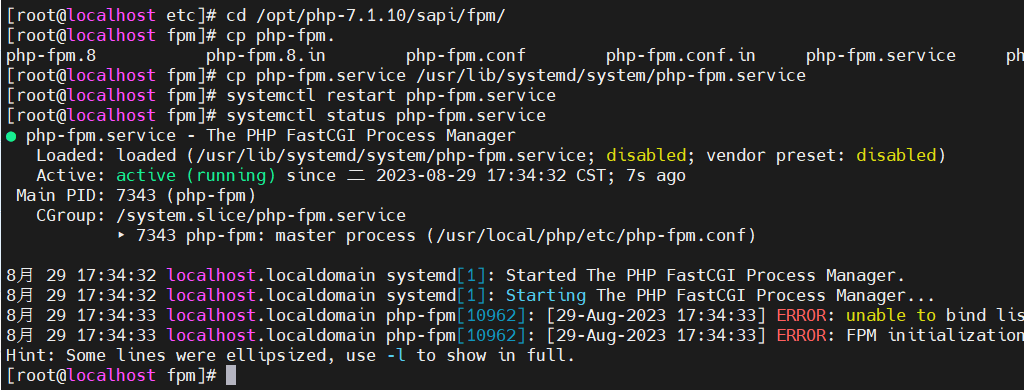
6配置 Nginx 支持 PHP 解析
#
vim /usr/local/nginx/conf/nginx.conf
--65行--取消注释,修改
location ~ \.php$ {
root html;
fastcgi_pass 127.0.0.1:9000;
fastcgi_index index.php;
fastcgi_param SCRIPT_FILENAME /usr/local/nginx/html$fastcgi_script_name; #将 /scripts 修改为nginx的工作目录
#fastcgi_param SCRIPT_FILENAME $document_root$fastcgi_script_name; #$document_root 代表当前请求在root指令中指定的值
include fastcgi_params;
}
systemctl restart nginx.service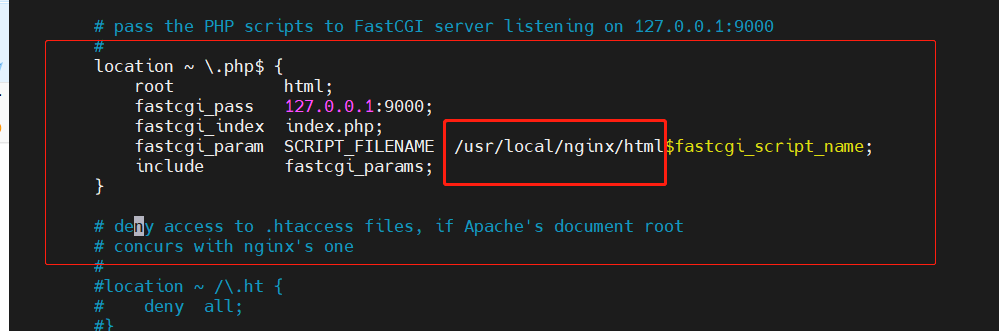
z
验证PHP 测试页
vim /usr/local/nginx/html/index.php
<?php
phpinfo();
?>
验证数据库工作是否正常
mysql -u root -p
CREATE DATABASE bbs;
GRANT all ON bbs.* TO 'bbsuser'@'%' IDENTIFIED BY 'admin123';
GRANT all ON bbs.* TO 'bbsuser'@'localhost' IDENTIFIED BY 'admin123';
flush privileges;
vim /usr/local/nginx/html/index.php #替换原来的测试页内容
<?php
$link=mysqli_connect('192.168.233.21','bbsuser','admin123');
if($link) echo "<h1>Success!!</h1>";
else echo "Fail!!";
?>
浏览器访问
http://192.168.233.21/index.php 8 安装博客
cd /opt
unzip wordpress-6.3-zh_CN.zip
cp -r wordpress /usr/local/nginx/html/
安装页面在 wp-admin 下
chmod 777 wordpress/ -R
#生产环境中谨慎使用777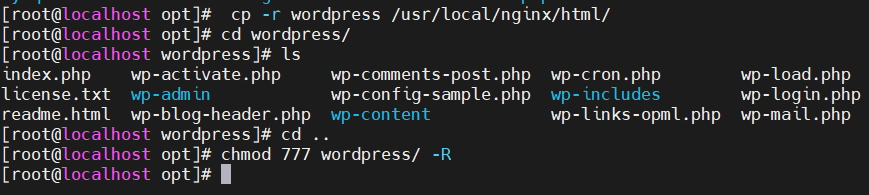
mysql -u root -p
CREATE DATABASE blog;
GRANT all ON blog.* TO 'bloguser'@'%' IDENTIFIED BY 'admin123';
GRANT all ON blog.* TO 'bloguser'@'localhost' IDENTIFIED BY 'admin123';
flush privileges;
#解释
CREATE DATABASE blog;:这个命令用于创建一个名为 blog 的数据库。
GRANT all ON blog.* TO 'bloguser'@'%' IDENTIFIED BY 'admin123';:这个命令授予了用户 'bloguser'@'%' 对数据库 blog 的所有权限,并使用密码 'admin123' 进行身份验证。'%' 表示允许从任何主机连接到该数据库的用户。
GRANT all ON blog.* TO 'bloguser'@'localhost' IDENTIFIED BY 'admin123';:这个命令与上一个命令类似,不同之处在于它只允许在本地主机上的用户 'bloguser'@'localhost' 连接到数据库。
flush privileges;:这个命令用于刷新 MySQL 的权限表,以使添加的权限更改立即生效。
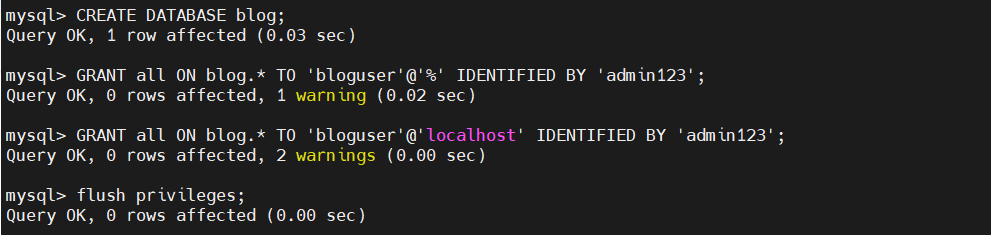
wordpress/wp-admin
#浏览器访问安装博客
http://192.168.1.200/wordpress/wp-admin/install.php
数据库名字:blog
数据库用户名:bloguser
数据库密码:admin123
select user,host from mysql.user;
访问博课
http://192.168.1.200/wordpress/wp-admin/index.php
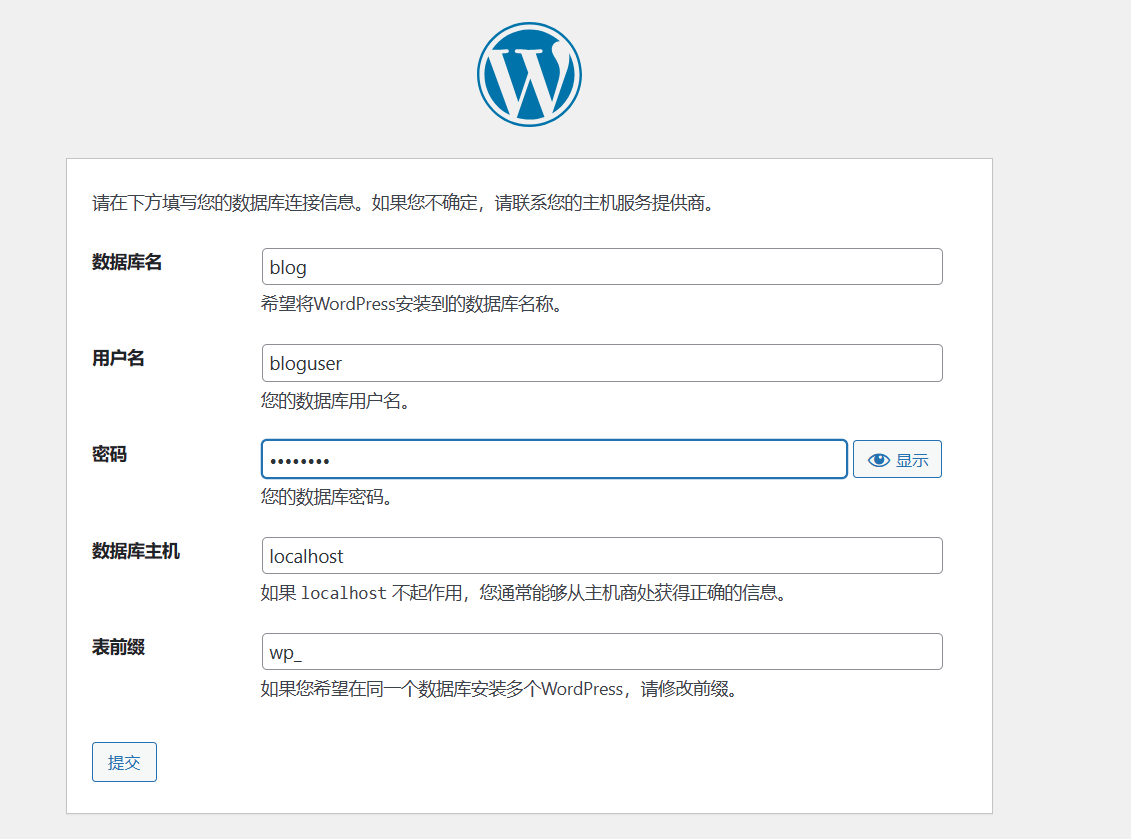
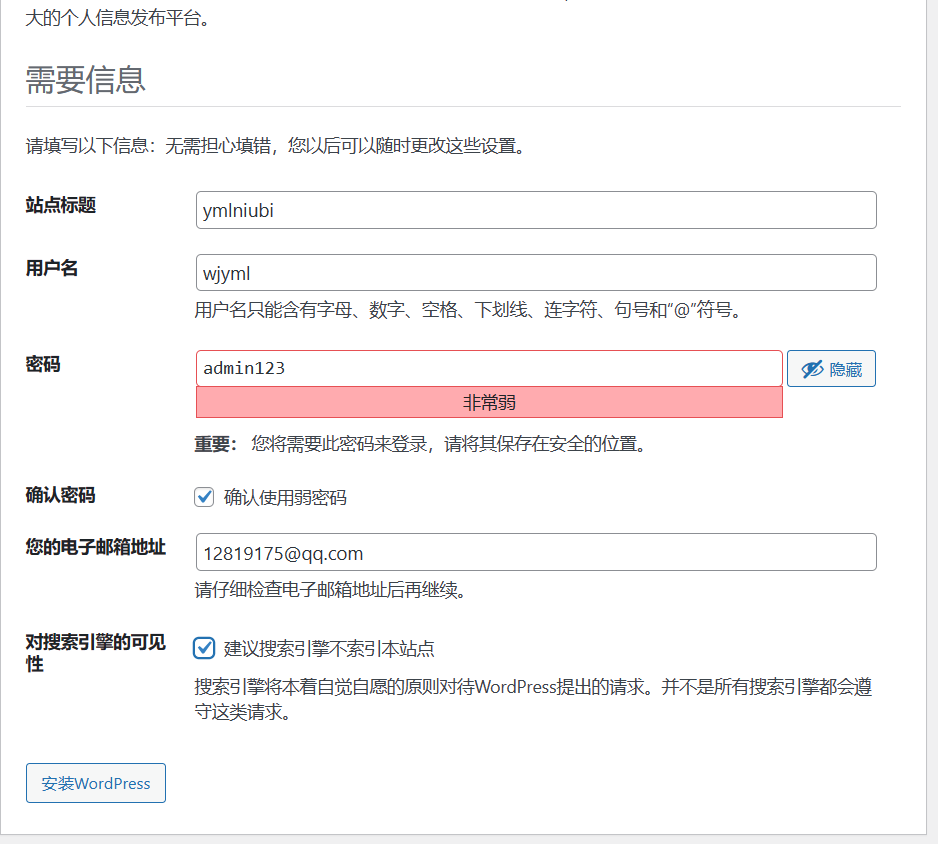
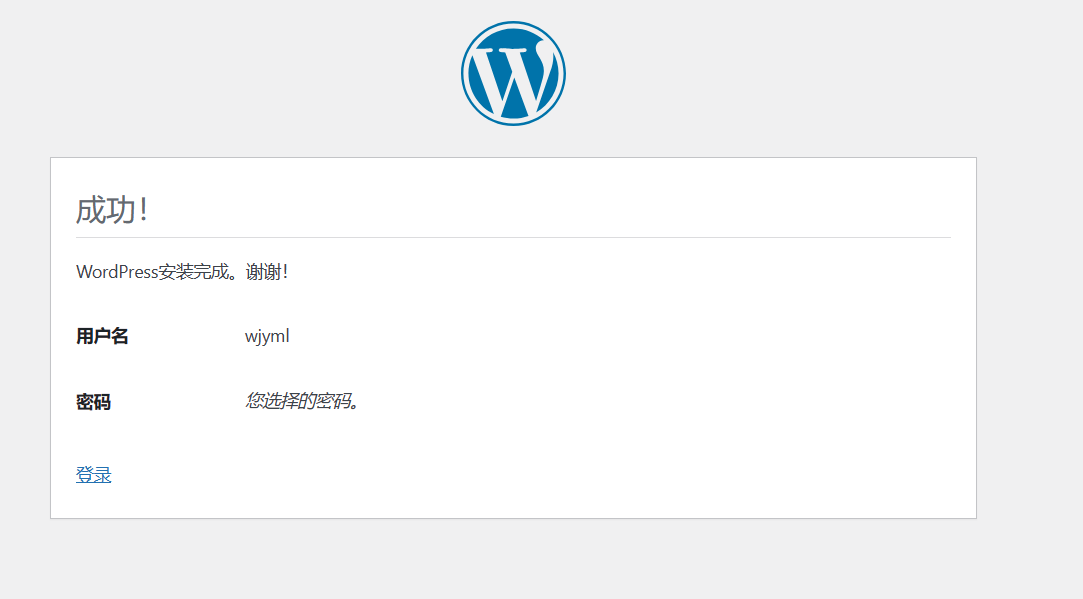

搭建LNMP 架构的更多相关文章
- puppet自动化搭建lnmp架构
puppet自动化安装lnmp架构 3nginx的搭建 mkdir -p /etc/puppet/modules/nginx/{manifests,files} vim /etc/puppet/mod ...
- 搭建LNMP架构
1. 到mysql官方下载一个源码包,尝试编译安装,编译参数可以参考我们已经安装过的mysql的编译参数.操作略,查看mysql编译参数的方法是 cat /usr/local/mysql/bin/my ...
- 第十一章 LNMP架构基础介绍
一.LNMP架构 1.简介 oLNMP是一套技术的组合,L=Linux.N=Nginx.M~=MySQL.P~=PHP不仅仅包含这些,还有redis/ELK/zabbix/git/jenkins/ka ...
- 企业级LNMP架构搭建实例(基于Centos6.x)
1.1 部署LNMP架构说明 1.1.1 LNMP架构内容 01.部署linux系统 02.部署nginx网站服务 03.部署mysql数据库服务 04.部署php动态解析服务 1.1.2 配置LNM ...
- Linux LNMP架构搭建
一.搭建LNMP基本架构 1.L(http) N(nginx) M(mysql) P(php) 2.安装顺序 Mysql-->PHP-->Nginx 3.安装包 Discuz_3. htt ...
- LNMP架构下Discuz论坛的搭建
在上一节中,我们对lnmp架构下的mysql.php.nginx进行源码的安装,并设置了相关的安装参数.现在我们将在上一节的基础上,把三者联系起来进行一个论坛的部署. 一.首先进行Discuz(社区论 ...
- Linux:LNMP架构的搭建
LNMP架构的搭建 centos6.8-i686 MySQL PHP Nginx 搭建前先安装一些必要的rpm和php组件(全新系统) yum install -y wget gcc vim* lib ...
- LNMP架构的搭建
第9章 LNMP架构的搭建 9.1 什么是LNMP 9.1.1 LNMP的组成 L linux N nginx:实现静态的服务处理 M ...
- 部署企业LNMP架构搭建bbs
部署企业LNMP架构 1===============部署Nginx 2===============安装及部署Mysql数据库 3===============安装PHP解析环境 4======== ...
- 基于LNMP架构搭建wordpress博客之安装架构说明
架构情况 架构情况:基于LNMP架构搭建wordpress系统 软件包版本说明: 系统要求 : CentOS-6.9-x86_64-bin-DVD1.iso PHP版本 : php-7.2.29 ...
随机推荐
- Golang接收者方法语法糖
1.概述 在<Golang常用语法糖>这篇博文中我们讲解Golang中常用的12种语法糖,在本文我们主要讲解下接收者方法语法糖. 在介绍Golang接收者方法语法糖前,先简单说下Go 语言 ...
- OpenAI 官宣首个 ChatGPT iOS 应用
最近,OpenAI 宣布推出官方 iOS 应用,允许用户随时随地访问其高人气 AI 聊天机器人,此举也打破了近几个月内苹果 App Store 上充斥似是而非的山寨服务的窘境. 该应用程序是 Chat ...
- 自己动手写Docker学习笔记
零.前言 本文为<自己动手写 Docker>的学习,对于各位学习 docker 的同学非常友好,非常建议买一本来学习. 书中有摘录书中的一些知识点,不过限于篇幅,没有全部摘录 (主要也是懒 ...
- js 关于 replace 取值、替换第几个匹配项
〇.前言 在日常开发中,经常遇到针对字符串的替换.截取,知识点比较碎容易混淆,特此总结一下,仅供参考. 一.替换第一个匹配项 字符串替换 let strtest = "0123测试repla ...
- this关键字理解
编译器对对象的加载步骤: (1)类名 (2)成员变量 (3)成员方法 即使定义类时,成员变量写在成员方法后面,加载对象时,也是先加载成员变量 当编译器识别方法时,会对成员方法改写,在所有方法里隐藏一个 ...
- web自动化10-窗口截图、验证码处理
窗口截图 1.是什么 说明:把当前操作的页面,截图保存到指定位置 2.代码中怎么使用? 说明:在Selenium中,提供了截图方法,我们只需要调用即可 方法: driver.get_screensho ...
- ASP.NET Core 6框架揭秘实例演示[36]:HTTPS重定向
HTTPS是确保传输安全最主要的手段,并且已经成为了互联网默认的传输协议.不知道读者朋友们是否注意到当我们利用浏览器(比如Chrome)浏览某个公共站点的时候,如果我们输入的是一个HTTP地址,在大部 ...
- 大家听过Java applet吗?为什么不再流行了
前言 Java applet 不知道有同学听过吗?我也只是听过,并没有使用过.我特意去了解了一下它,本文就对 Java applet 进行简单介绍,说说它的辉煌与衰败.仅此而已,现在已经没人使用 Ja ...
- 天翼云SD-WAN解决方案直播
2023年6月16日14点,天翼云SD-WAN解决方案直播火热来袭啦!参与直播即可领取优惠好礼,实惠多多! 点击链接注册参与:https://ctyun.d1meeting.cn/0616/ 直播时间 ...
- 前后端是怎么交互的呢?(Jvav版)
一.什么是前端 在网上,我也去找了一些观点,其实都是应用层面的,什么使用一个地址,回车以后就能拿到 .html文件等等 说的也没问题,前端简单点说呢,就是负责展示和美化的页面,大部分在网上我们所看到的 ...
